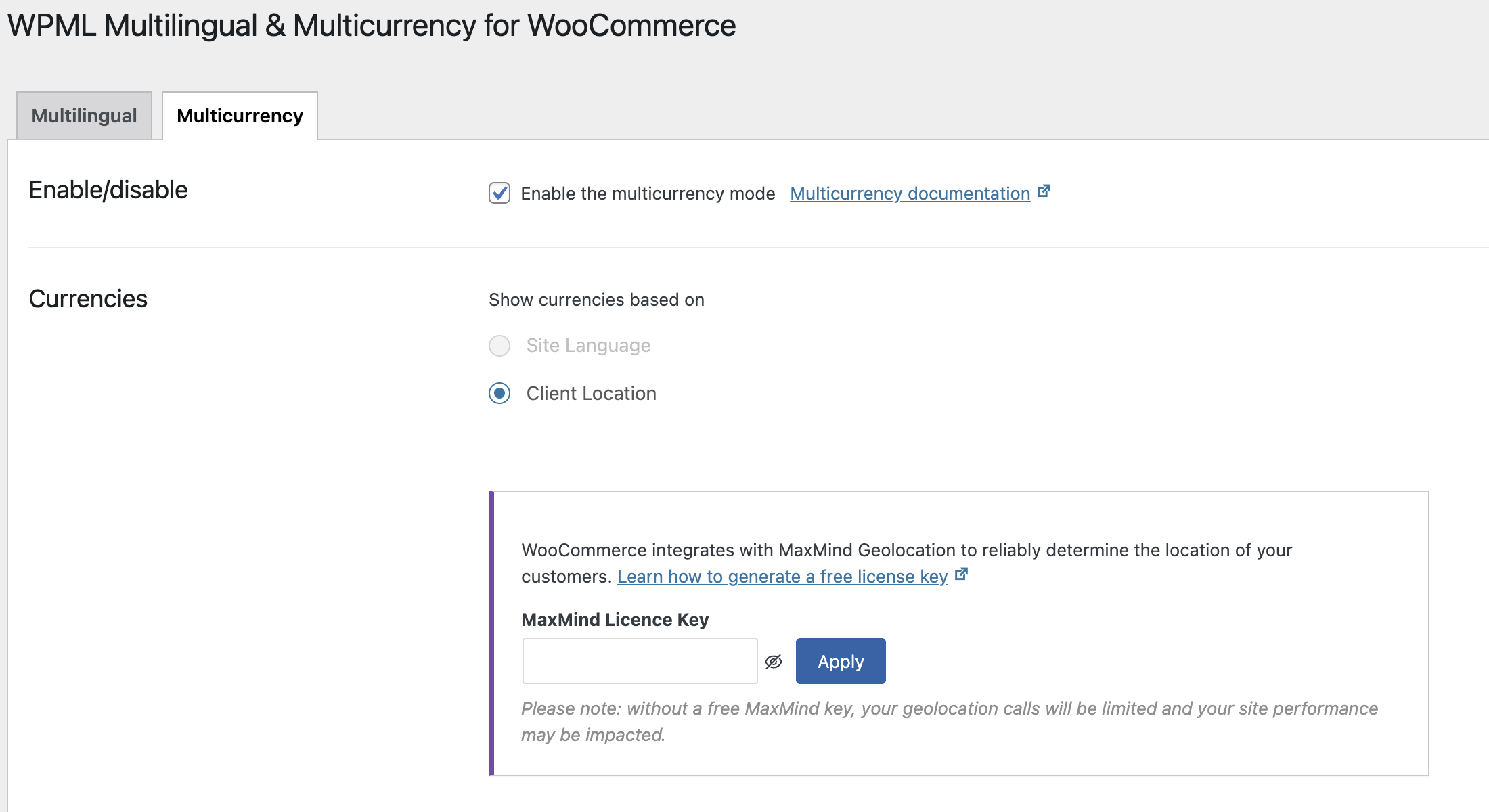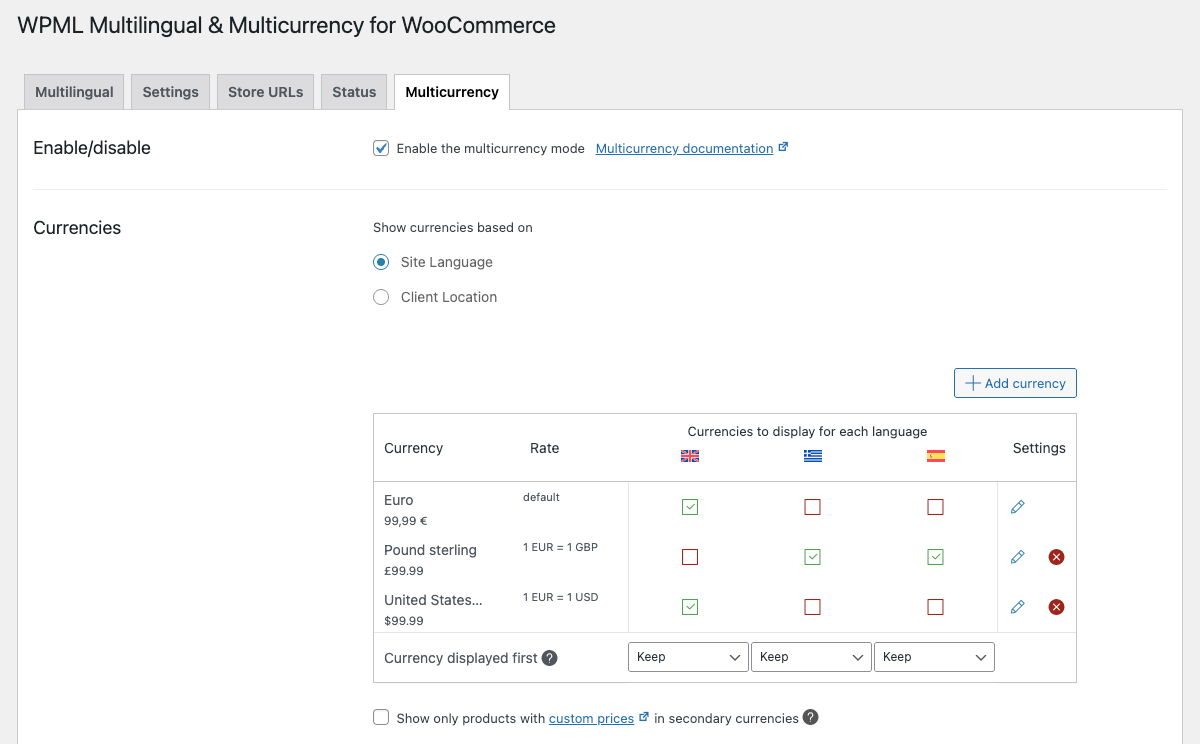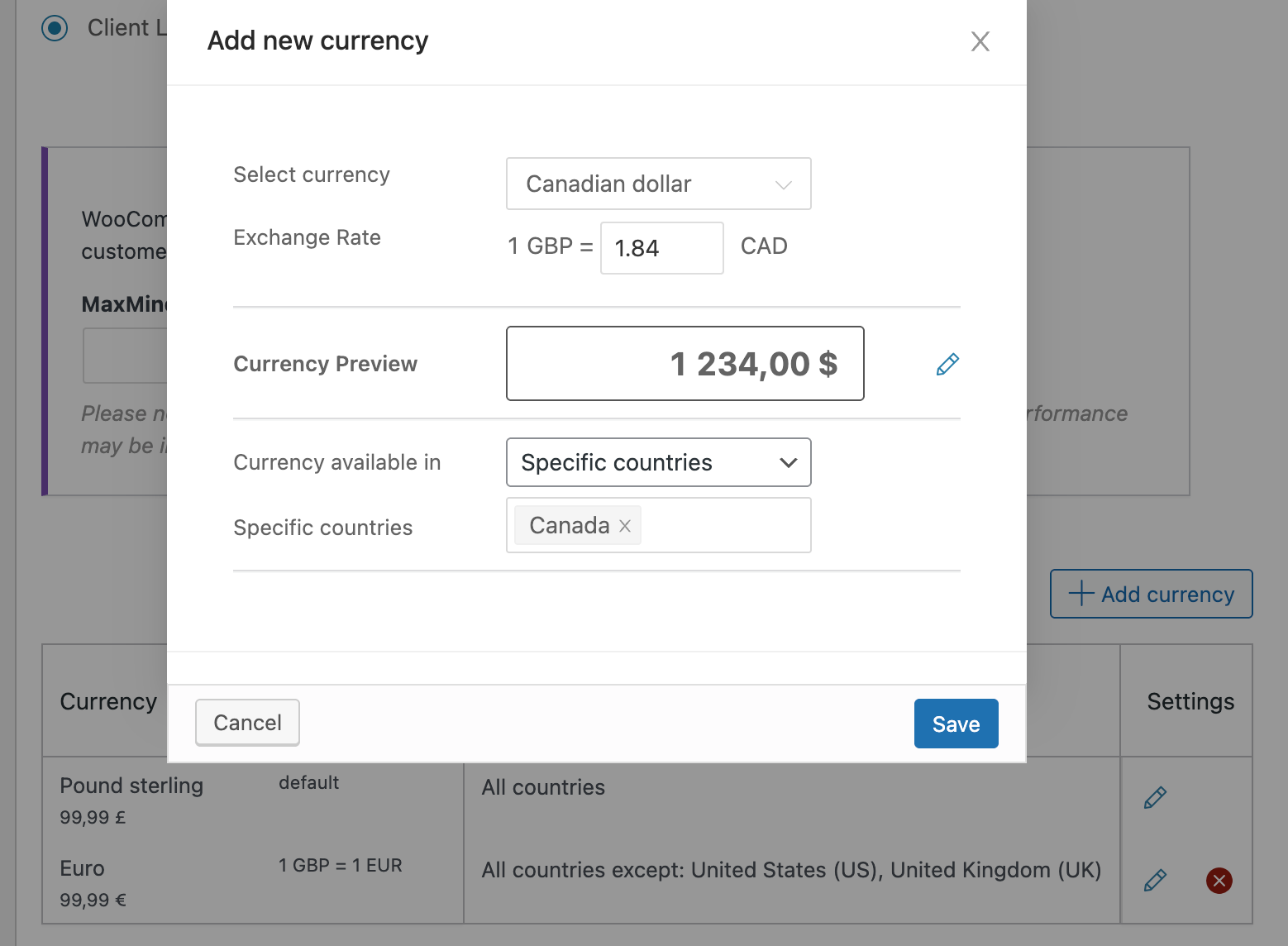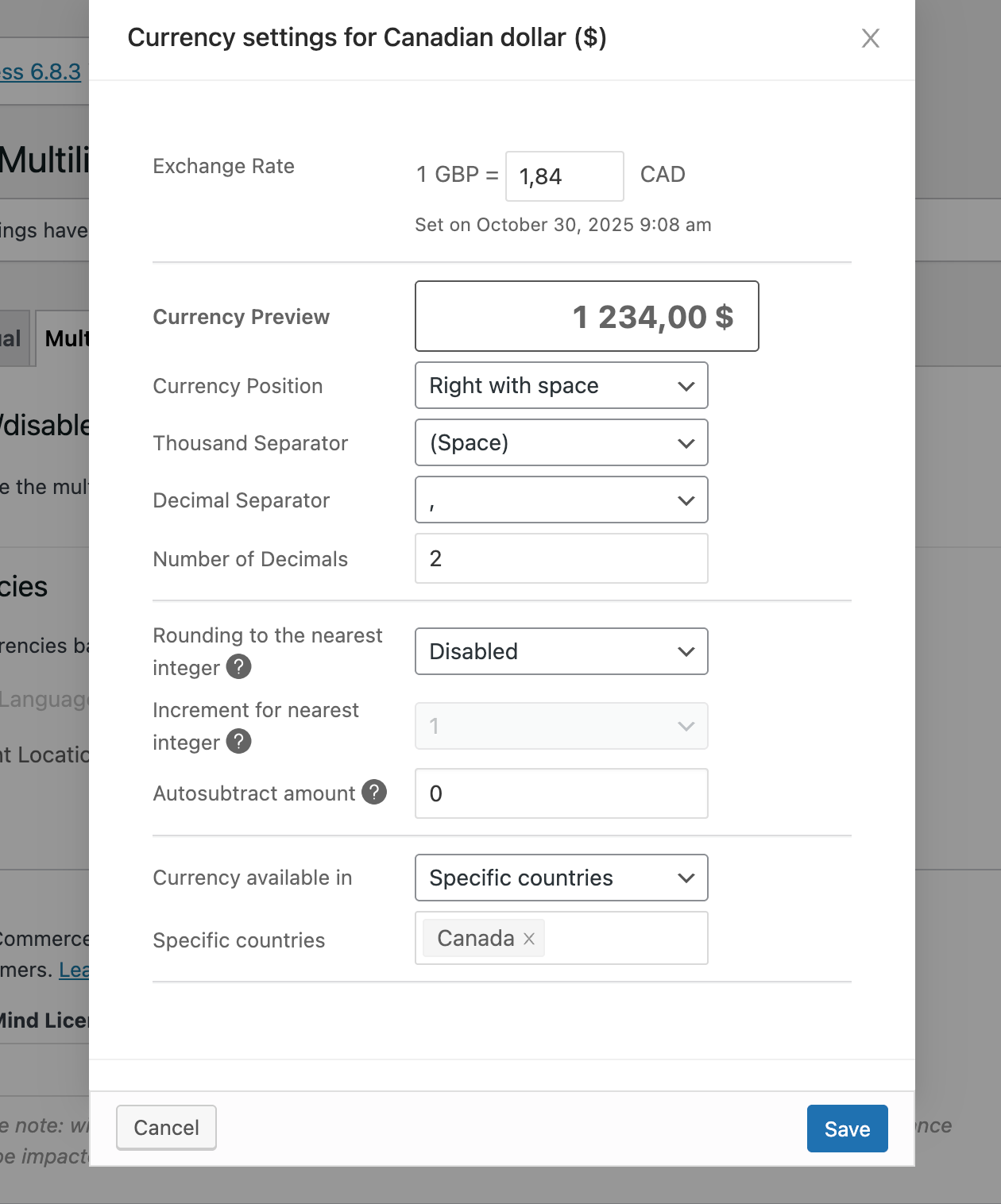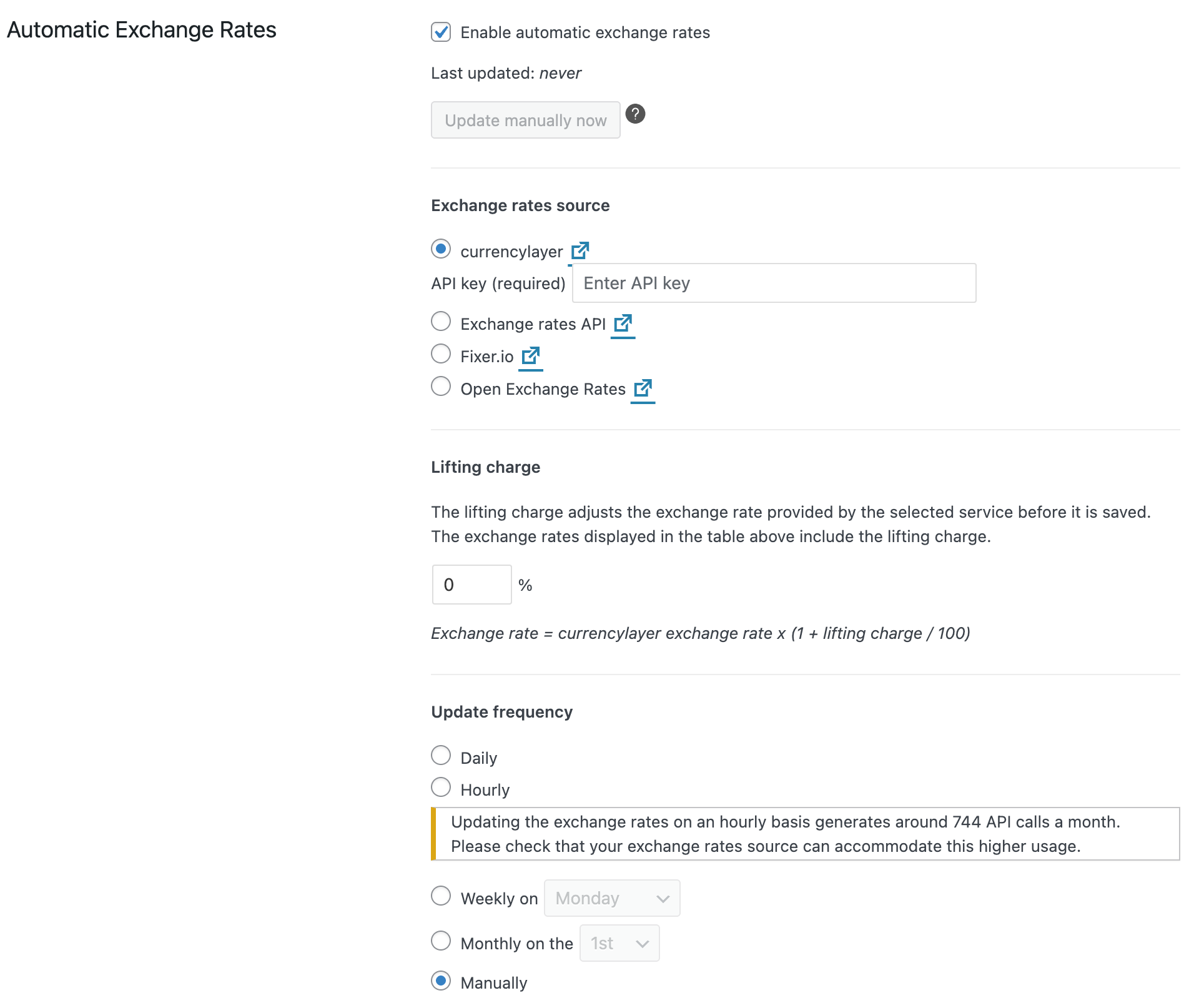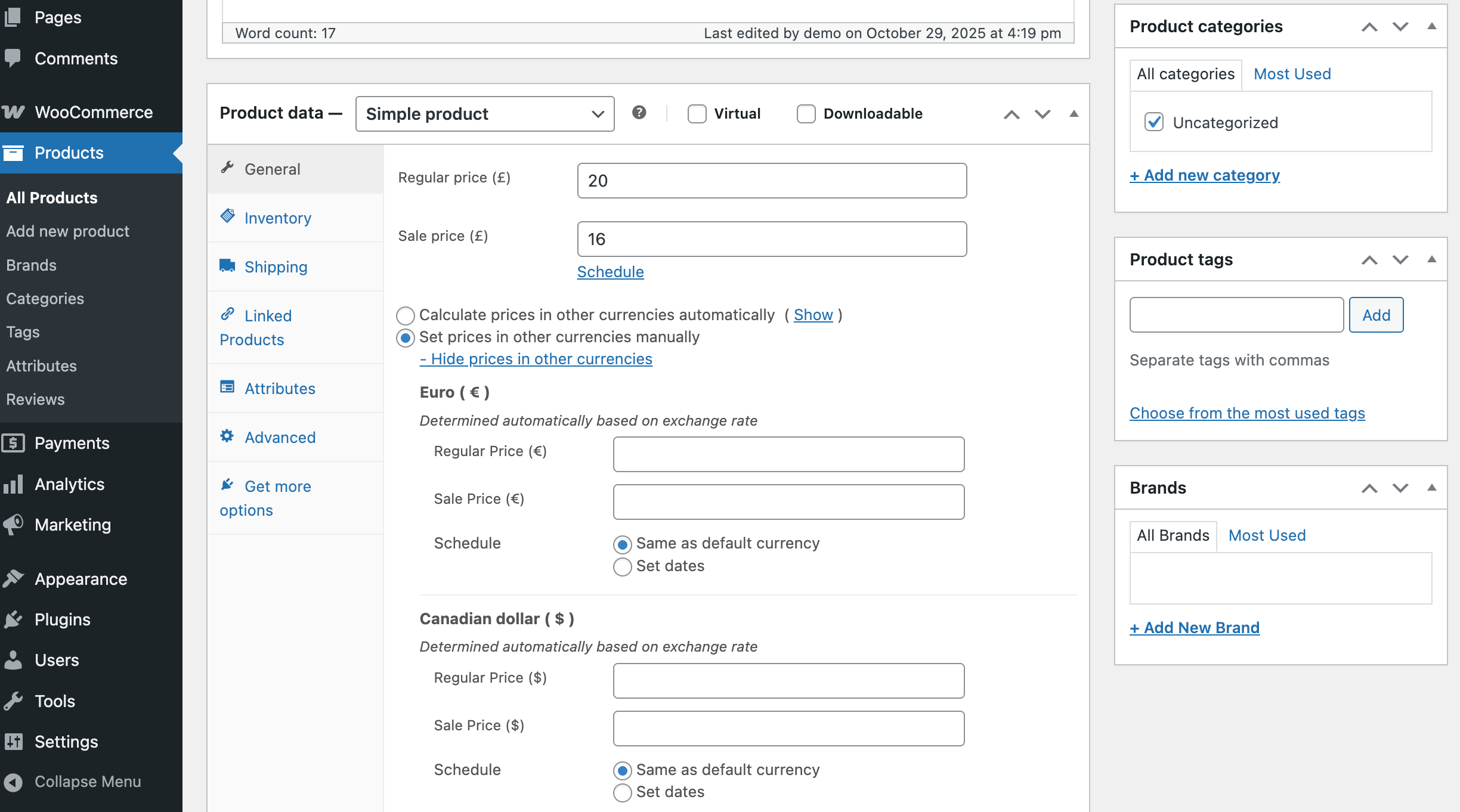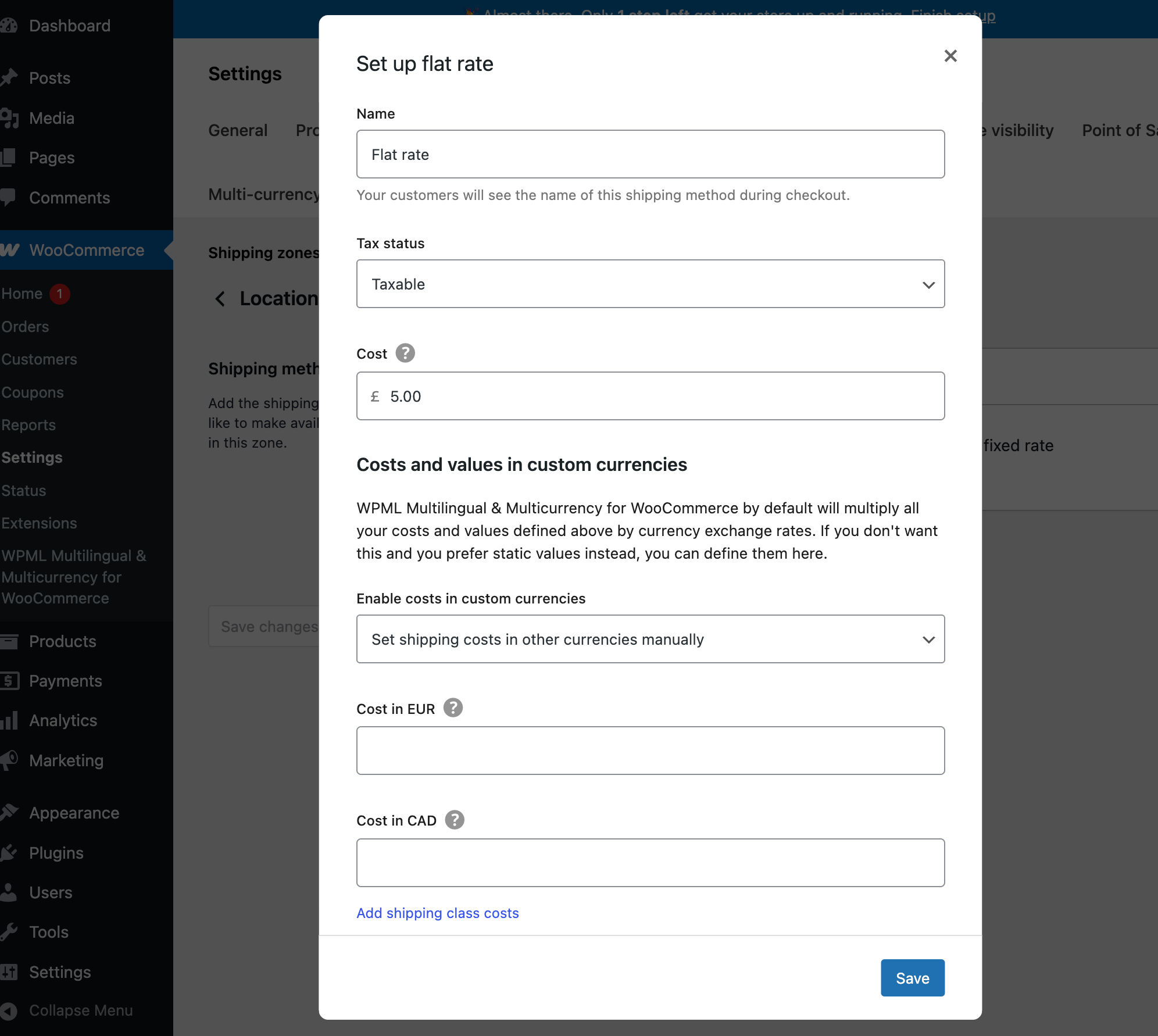이 페이지에서
WooCommerce에서 다중 통화를 활성화하는 방법
WCML로 WooCommerce 다중 통화를 추가하기 위한 쉬운 단계는 다음과 같습니다.
이 단계를 더 자세히 살펴보겠습니다.
1. WCML 다운로드 및 설치
여러 통화로 스토어를 운영하려면 설치 및 활성화합니다:
- WooCommerce
- WPML 다국어 및 다중 통화 for WooCommerce
전체 다국어 기능에 액세스하려면 WPML 및 WPML String Translation도 필요합니다.
2. WooCommerce → WCML로 이동하여 다중 통화 모드를 활성화하십시오.
다중 통화 모드를 활성화하고 통화를 표시할 방법을 선택하십시오.
- 위치별로 통화를 설정하는 무료 옵션을 선택하십시오.
- WPML 구독이 있는 경우 언어별로 통화를 표시하도록 선택할 수도 있습니다.
옵션 1: 위치에 따라 여러 통화 표시
WooCommerce는 MaxMind Geolocation을 사용하여 고객의 IP 주소를 감지합니다. 무료 MaxMind 계정을 생성하고 라이선스 키를 입력하십시오.
필요한 경우 wcml_geolocation_get_user_country 필터 훅을 사용하여 기본 지리적 위치 국가를 재정의하고 청구서 또는 배송지 주소를 대신 사용할 수 있습니다.
옵션 2: 언어에 따라 여러 통화 표시
WPML이 있는 경우 각 언어에 대한 기본 통화를 설정할 수 있습니다. 사용자는 언어를 전환할 때 해당 통화로 가격을 보게 됩니다. 각 언어에 대해 여러 통화를 표시하거나 고객의 언어에 따라 단일 통화를 표시하도록 선택할 수 있습니다.
3. 보조 통화 추가
통화 추가를 클릭하여 200개 이상의 사용 가능한 통화 중에서 WooCommerce 스토어에 여러 통화를 추가하십시오. 각 통화를 표시할 국가를 선택하십시오.
여기에서 자신만의 통화 옵션과 반올림 규칙을 구성할 수도 있습니다. 연필 아이콘 옆에 있는 통화 미리보기을 클릭하십시오.
4. 자동 환율 구성
자동 환율을 설정할 때 서비스 제공업체, 인상 요금 및 업데이트 빈도를 선택하십시오.
WCML로 WooCommerce용 통화 전환기 추가
여러 통화를 설정한 후 위젯, 단축 코드 또는 PHP 코드를 사용하여 사이트 테마에 통화 전환기를 표시할 수 있습니다.
옵션 1: 통화 변환기 위젯
통화 전환기를 워드프레스 클래식 위젯으로 추가하려면 다음과 같이 하세요:
- 다중 통화 탭에서 WooCommerce → WCML로 이동하십시오.
- 위젯 통화 전환기로 스크롤하여 새 통화 전환기 위젯을 추가하십시오.
옵션 2: 단축 코드
사이트의 다른 위치에 통화 전환기를 추가하려면 다음 단축 코드를 사용하십시오.
단축 코드: [currency_switcher]
속성: format (사용 가능한 태그: %name%, %code%, %symbol%) 기본값: %name% (%symbol%)
사용 예시: [currency_switcher format="%code% (%symbol%)"]
옵션 3: PHP 코드
PHP 코드를 사용하여 통화 전환기를 추가하고 사용자 지정하려면 다음 작업을 수행하세요:
do_action('wcml_currency_switcher', array('format' => '%name% (%symbol%)'));
형식 외에도 다음 매개변수를 사용하여 옵션 값에 대한 통화 코드가 포함된 기본 드롭다운 메뉴를 출력할 수 있습니다:
스위처_스타일: wcml-dropdown, wcml-dropdown-click, wcml-horizontal-list, wcml-vertical-list
클라이언트의 현재 통화 또는 특정 언어에 대해 구성된 기본 통화가 자동으로 선택됩니다.
유연성을 높이려면 템플릿 파일을 사용하여 사용자 지정 통화 전환기를 디자인할 수 있습니다.
WooCommerce에서 여러 통화에 대한 가격 및 배송료 사용자 정의
다양한 통화에 대한 사용자 지정 가격 구성
다른 통화로 제품에 대한 사용자 지정 가격을 설정합니다:
- 제품 편집.
- 일반 설정에서 가격을 수동으로 설정하는 옵션을 선택하고 사용 가능한 모든 통화에 대한 가격을 입력하십시오.
사용자 정의 가격은 환율에 의해 자동으로 결정되는 모든 가격을 재정의합니다. 자동 가격을 사용하도록 되돌리려면 사용자 지정 가격을 제거하고 제품을 업데이트해야 합니다.
통화별 배송료 설정
통화별로 별도의 배송료를 구성합니다:
- WooCommerce → 설정으로 이동하여 배송 탭을 클릭합니다.
- 사용자 지정하려는 배송 방법 아래에서 편집을 클릭합니다.
- 사용자 정의 통화로 비용을 수동으로 설정하는 옵션을 활성화하고 가격을 입력하십시오.
통화별 주문 및 분석 보기
WooCommerce → 주문 페이지에서 통화별로 주문을 보고 필터링할 수 있습니다. 이를 통해 다양한 통화별 실적을 파악할 수 있습니다.
통화 및 위치에 따라 결제 게이트웨이 관리
각 통화 및 위치에 대해 다른 결제 방법을 사용하려면 유료 WPML 구독(WPML Multilingual CMS 또는 WPML Multilingual Agency 계정)이 필요합니다.
통화별 결제 게이트웨이 설정
WPML이 있는 경우 WooCommerce → WPML Multilingual & Multicurrency for WooCommerce의 다중 통화 탭으로 이동하여 통화 옆에 있는 연필 아이콘을 클릭하여 다음을 수행할 수 있습니다.
- 결제 대행사를 사용하도록 설정하고 각 통화에 대해 특정 결제 대행사를 설정합니다.
- 각 게이트웨이에 대해 고객에게 청구하고 결제를 받을 통화를 선택합니다. 이렇게 하면 고객이 사용 중인 통화와 다른 통화로 결제를 받을 수 있습니다. 고객은 결제 시 변환된 통화로 총 금액을 확인할 수 있습니다.
고객 위치에 따라 결제 게이트웨이 구성
통화를 표시하기 위해 지리적 위치를 사용하는 다국어 사이트에서는 각 위치의 고객에게 표시되는 결제 게이트웨이를 제어할 수 있습니다.
- WooCommerce → 설정으로 이동하여 결제 탭을 클릭합니다.
- 조정하려는 결제 방법을 클릭하십시오.
- 국가 사용 가능성에서 결제 게이트웨이를 표시할 국가를 설정합니다.
개발자 정보 – 다중 통화용 훅
WCML은 타사 플러그인이 사용자 정의 다중 통화 로직을 구현하여 사용자가 선호하는 통화로 가격을 보고 주문할 수 있도록 필터와 훅을 제공합니다.
WCML 필터 및 훅의 전체 세트를 참조하십시오.